Программа для запуска с флешки программа
У вас, наверное, есть портативные приложения на флэшке. А как вы их запускаете? У меня рядом с папкой PortableSoft лежит очень удобная программа PStart, причем не только на флэшке, но и в установленной системе.
PStart – это портативная утилита для быстрого доступа к любимым программам и папкам. Она умеет сохранять пути относительно своего расположения, что делает ее незаменимой на флэшке. После запуска утилита садится в область уведомлений и отображает созданное вами меню по щелчку или наведению мыши на значок. Вызвав панель запуска, вы получаете доступ к дополнительным возможностям запуска программ и настройке меню.
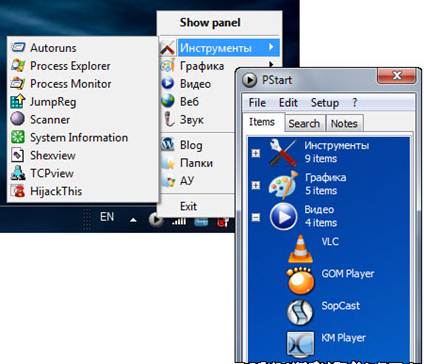
И это лишь верхушка айсберга, ибо возможности программы порадуют даже весьма придирчивых пользователей.
Установка
Локальное или портативное использование утилиты определяется при установке, и это единственное, о чем вам стоит подумать. В первом случае файл PStart.xml с настройками будет храниться в папке %appdata%\pegtop, а во втором – рядом с исполняемым файлом утилиты (в обоих случаях больше никаких файлов при установке не создается).
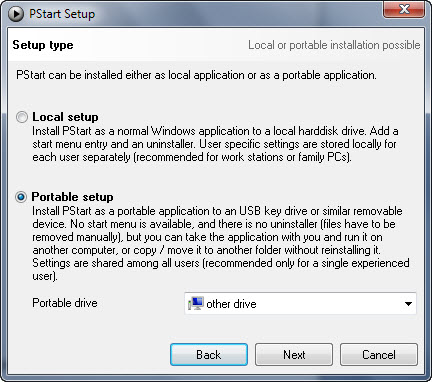
Я предпочитаю портативный вариант даже при установке на жесткий диск и размещаю программу на одном уровне с папкой Portable Soft. В этом случае мне достаточно скопировать папку и PStart вместе с файлом настроек на любую флэшку или диск Windows PE, чтобы все ярлыки портативных программ работали.
Язык интерфейса
Однако не стоит воротить нос из-за отсутствия русского языка интерфейса. Утилита очень простая, несмотря на обилие возможностей. Я покажу вам, как у меня настроены все самые интересные параметры, а с остальными вы разберетесь сами.
Основные возможности программы
Создание и настройка меню осуществляется в панели утилиты из контекстного меню, либо из меню Edit. Если вы не в ладах с английским, хорошей подсказкой послужат значки в меню, сопровождающие каждый пункт.
Ярлыки для запуска программ и открытия папок
PStart поддерживает все возможности стандартных ярлыков Windows, т.е. параметры командной строки, рабочую папку, описание и т.д.
Обратите внимание на собственные переменные среды. Переменная %pdrive% соответствует корню диска, будь то флэшка или жесткий диск при локальной установке. Остальные переменные не слишком интересны тем, кто знаком с содержимым команды SET :)
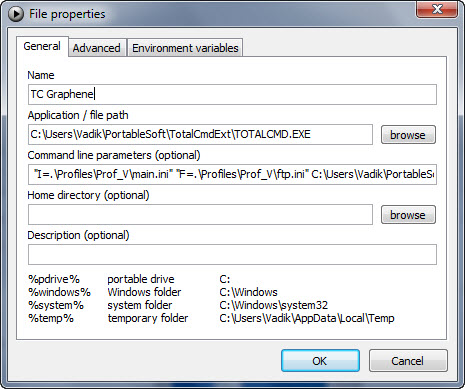
На рисунке выше вы видите ярлык для запуска Total Commander, в котором указаны собственные пути к файлам настроек и FTP, а также задано открытие нужной мне папке в левой панели при старте программы.
Группы ярлыков
Вы можете распределять ярлыки по группам, в том числе создавать вложенные группы. Такое упорядочивание очень упрощает навигацию, а уникальные значки групп ускоряют визуальный поиск. Особо отмечу, что из панели запуска можно одним щелчком выполнять сразу все задачи в группе. Для этого нужно щелкнуть правой кнопкой мыши по группе и выбрать из меню Run.
На рисунке выше вы видите группу Blog, которую я запускаю, когда приступаю к работе над техническим улучшением блога. У меня сразу открываются два файла со стилями, «пипетка» для подбора цветов и Total Commander с фокусом на папку темы блога (TC удобен для поиска в тексте PHP-файлов и в качестве FTP клиента).
Порядок групп и ярлыков задается перетаскиванием, а для полного счастья можно добавлять разделители.
Параметры запуска программ
В PStart предусмотрены различные варианты автозапуска (1 на рисунке ниже), расписание (2), а также действие после запуска (5). Вы можете настроить сочетание клавиш для запуска программы (3) и указать размер ее окна (4). Эти параметры доступны как при добавлении новой программы, так и при ее редактировании.
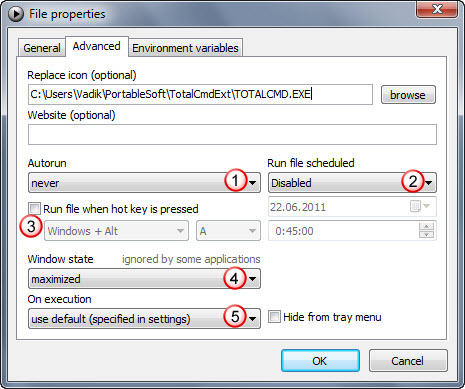
В панели PStart у программ есть контекстное меню, где присутствует возможность запуска от имени другого пользователя. К сожалению, нет опции запуска от имени администратора (с повышением), но при необходимости можно тут же открыть папку программы и вызвать стандартное контекстное меню файла.
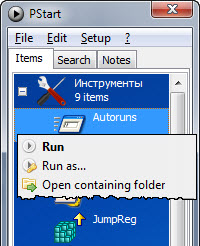
Поиск и заметки
PStart умеет искать не только в своем меню, но и в меню «Пуск». Впрочем, ищет утилита только по-английски, так что найти элемент управления по его русскому названию не удастся. Но и без этого поиск является небольшим приятным дополнением, согласитесь?
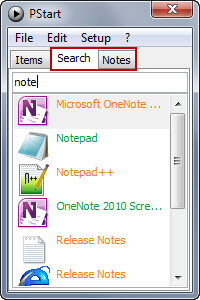
Заметками я не пользуюсь, но можно настроить для любой из них напоминание по расписанию.
Настройки программы
Чтобы открыть настройки программы, выберите в меню панели Setup – Settings.
Общие (General)
PStart может запускаться автоматически вместе с Windows, при этом я не отображаю панель (1), т.е. о работе утилиты напоминает лишь значок в области уведомлений рядом с часами. Можно задать сочетание клавиш для отображения панели (2), а также настроить действие при ее закрытии (3).
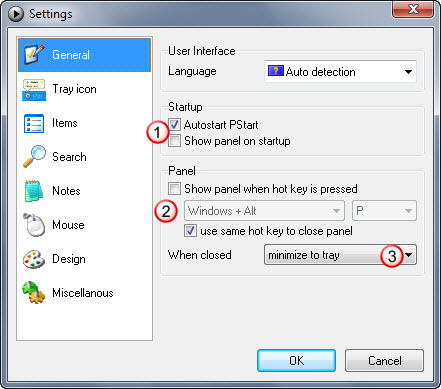
Я рекомендую вам сворачивать утилиту в область уведомлений, т.к. на панели задач она будет только зря занимать место. Сочетание клавиш для отображения панели я не задаю, чтобы не путать его с вызовом меню, которым пользуюсь намного чаще.
Значок в области уведомлений (Tray Icon)
Здесь вы можете гибко настроить:
- цвет значка и его видимость (1)
- действие при наведении курсора на значок, а также при одиночном и двойном щелчке по нему (2)
- сочетание клавиш для вызова меню (3)
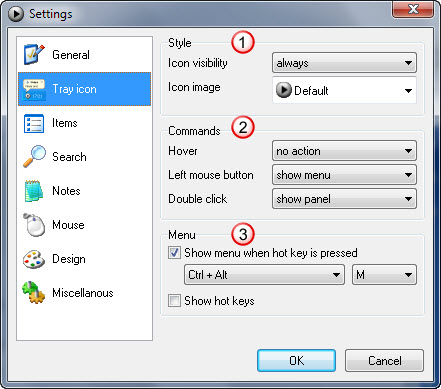
Я довольствуюсь стандартными настройками, но для вызова меню задал сочетание клавиш CTRL+ALT+M. Это позволяет сэкономить место в трее (т.е. переместить значок в скрытую область), а также ускоряет дело при работе с тачпадом. Отмечу, что меню появляется там, где находится курсор мыши – очень удобно! А чтобы открыть панель достаточно после появления меню нажать последовательность клавиш Стрелка вниз – Enter.
Элементы меню (Items)
В PStart можно задать действие после запуска программы (1), и я предпочитаю скрывать панель. Удобство в том, что не надо тратить время на ее закрытие – на маленьких экранах нетбуков это особенно актуально. Установив флажок Execute with single click, вы сможете запускать программы и открывать папки одиночным щелчком мыши.
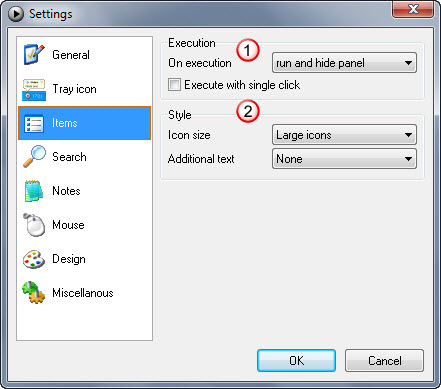
Если вы заметили из первой части статьи, в панели я ориентируюсь по большим значкам, обходясь без подписей к ним (2).
Поиск (Search)
По умолчанию поиск выполняется как в меню утилиты, так и в меню «Пуск» (1). Вы можете также просканировать любую папку на наличие исполняемых файлов из меню File – Scan for Executables.
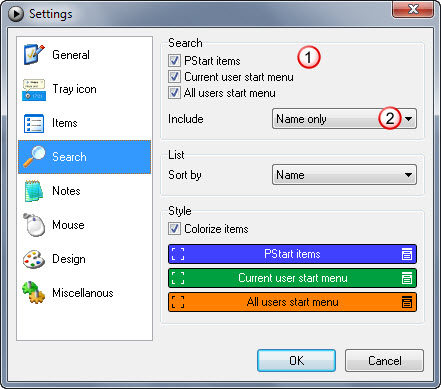
Я исключаю имена папок из поиска, оставляя только имена файлов (2), чтобы уменьшить «шум» в результатах.
Настройки заметок (Notes) я оставляю вам для самостоятельного изучения.
Мышь (Mouse)
PStart умеет отображать панель и меню при щелчке правой или левой кнопкой мыши у края или в углу экрана. На рисунке вы видите настройки, при которых при щелчке у правого края экрана левой кнопкой мыши появляется меню, а правой – панель.
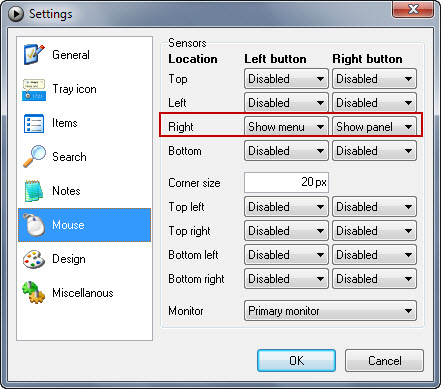
Этой возможностью я не пользуюсь во избежание ложных срабатываний, но не исключаю, что вы найдете ее полезной.
Дизайн (Design)
Утилита умеет запоминать позицию панели, либо вы можете задать ее появление у любого края или угла экрана (1). Любопытной возможностью PStart является собственный заголовок окна.
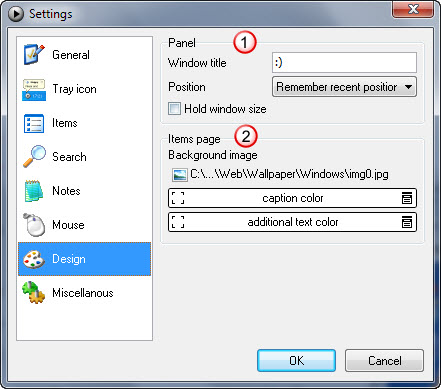
Сохранение и подключение настроек утилиты
По умолчанию PStart сохраняет настройки при выходе, но вы можете сохранить и восстановить настройки из меню Setup. Выберите пункт Backup Settings, чтобы узнать, где они хранятся по умолчанию. Соответственно, с помощью пункта Restore Settings вы можете загрузить свой набор настроек в утилиту.
Таким образом, вы можете создать разные наборы настроек, однако PStart не поддерживает запуск из командной строки с заданным набором.
Если вы хотите избежать изменения параметров, установите для текущего файла настроек атрибут «Только для чтения».
Файл с настройками (без программ), которые я описал в этой статье, вы можете скачать по этой ссылке.
Утилита PStart не обновлялась с 2007 года, но без проблем работает в Windows 7. Надеюсь, она придется вам ко двору на флэшке или в установленной системе. Если для быстрого запуска портативных приложений вы пользуетесь другими утилитами, расскажите о них в комментариях!
Вадим - владелец этого блога, и почти все записи здесь вышли из-под его пера. Подробности о блоге и авторе здесь. Поддержать автора вы можете тут.
Вас также может заинтересовать:
Подпишитесь на канал и читайте интересные записи чаще! Есть вопросы? Задайте их в чате.
комментария 32
интегрированы в total commander который живет на флэшке.
Ваша оценка: +2 Годится! Согласны? +5Как-то сложилось, что для запуска программ с флешки использую проводник :) Пожалуй надо попробовать теперь вашу, Вадим, программу. Взял на заметку, спасибо
Ваша оценка: 0Николай Добров, я раньше использовал такой вариант. Его удобство в том, что можно перетаскивать файлы на значки приложений в панели TC.
Ваша оценка: 0 Ваша оценка: 0Спасибо ! Обязательно попробую.
Ваша оценка: 0Вадим я непробовал честно в Win PE . В самой системе больше работаю с оболочки с портабельным софтом , но оболочку запускаю с жесткого диска, тобишь соседнего раздела. А вот если иду к другу то беру эту же оболочку на флешке( с тем же софтом) и запускаю там. С флешки сказал бы запуск происходит несколько дольше, но это дело исчисляется секундами. Я всего лишь предложил свой вариант который мне нравится и очень удобен. Больше непробовал ничего- честно признаюсь:)
Ваша оценка: 0 Ваша оценка: +3 Ваша оценка: 0Интересно, что обе утилиты заточены под готовые наборы портативных программ, что несомненно делает их более популярными, чем PStart.
Ваша оценка: 0А какой софт необходимо иметь в портативном варианте, почему нельзя установить? И почему его нужно таскать с собой на флешке?
Не пользуюсь портативками и поэтому все вышеописанные действа для меня не очень понятны.
1) Программы, не требующие установки (наличие инсталлятора роли не играет, т.к. зачастую он выполняет декоративную функцию для создания ярлыков). Они либо не имеют настроек вовсе, либо хранят их в папке с программой. В некоторых случаях после запуска настройки могут оседать в HKCU или %APPDATA%.
3) Программы, которые по определению не могут быть портативными, но таки созданные кривыми руками народных умельцев. Например, MS Office или антивирус Касперского.
На эту тему я рассуждал в самой первой записи своего блога :)
Годится! Согласны? +4Morpheus: И почему его нужно таскать с собой на флешке? »
Ваша оценка: 0 Ваша оценка: -3Все мои диагностические инструменты всегда под рукой, т.к. люди иногда пользуются возможностью озадачить «знакомого компьютерщика» проблемами своих систем
Morpheus, не требует установки = портативная, то бишь переносная :)
Ваша оценка: 0 Ваша оценка: 0Спасибо Вадим, за Ваш труд, не давно подписался на блог. И не желею об этом. Интересно как обстоят дела с лицензией на программу? :)
Ваша оценка: 0 Ваша оценка: 0Да, действительно хороший soft. В последнее время в моду стал входить U3. Очень радует, что авторы позаботились и об том. Мой выбор Pstart + U3. Хоть у неё и есть свое меню. :)
Ваша оценка: 0Vadim, спасибо! В начале подумал, что с букварём потестирую. На дочитав понял, что здесь и так всё понятно.
Спасибо за ваш труд.
Впрочем, я могу быть не в курсе, т.к. не являюсь фанатом портативных программ. Я объяснял выше, какие программы в моем наборе.
Ваша оценка: 0Вадим, я не знаю, почему вам так не везет: вот я с ходу (сейчас) наткнулся на первой же странице гугла на ту русскую версию, которой без единого глюка пользуюсь не один год, и без трояна, и с нормальным размером.
Ваша оценка: -3Скрыто по причине низкого рейтинга комментария. Нажмите здесь, чтобы прочесть.
Доброго времени суток!
На самом деле русская версия PStart существует уже не один год. Русификацией занимался я. Перевод действительно заставил ковырять код программы, поэтому некоторые антивирусы ее не пропускают.
На самом деле никаких троянов и прочей нечисти в этой сборке нет.
Если кому интересно, вот ссылка на скачивание с моего сайта:
irokkezz, вы изменили код программы без разрешения автора, посему ссылка на ваш сайт в моем блоге недопустима.
Годится! Согласны? +9И ещё кое-что забыл: Я её выбрал потому-что она запускается в виде меню «Пуск» XP, Vista, 7 или даже Ubuntu и не только.
Ваша оценка: +1К сожалению, программа ненормально работает в Win7.
Также не работает установленное в настройках программы сворачивание в трей при закрытии окна.
Ваша оценка: 0 Ваша оценка: 0 Ваша оценка: 0 Ваша оценка: 0 Ваша оценка: +1
Владимир Труба
Потом перешел на оболочку PortabbleAppz, был в большом удовольствии от нее (хотя она тоже не без недостатков и, в отличие от Pstart, с некоторыми лишними, на мой взгляд, фантиками). Нравилось и то, что свои программы (с сайта) она систематически обновляет.
Читайте также:


